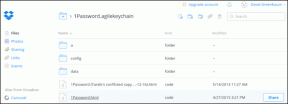10 најбољих начина да поправите пресликавање екрана које не ради на иПхоне-у
Мисцелланеа / / April 03, 2023
Пресликавање екрана је ефикасан начин да проверите садржај вашег иПхоне-а на великом екрану. Аппле га назива АирПлаи, што вам омогућава да прегледате фотографије, видео записе и документе на уређају екстерни дисплеј. Али проблем настаје када пресликавање екрана престане да ради на вашем иПхоне-у. Остаје вам само да проверите да ли ваш иПхоне и пријемни уређај има проблема са мрежом.

Када пресликавање екрана престане да ради на иПхоне-у, мораћете да пренесете медијске датотеке и документе на УСБ диск или преносиви ССД и да га повежете са ТВ-ом. То одузима много времена и није тако згодно као бежично пресликавање екрана. Можете користити трикове у наставку да бисте решили проблем за кратко време.
1. Поново покрените иПхоне
Можете поново покренути свој иПхоне и решити такве уобичајене грешке. Ево како можете поново покренути свој иПхоне.
Корак 1: Притисните и држите тастере за јачину звука и напајање истовремено док се не појави клизач за искључивање. Превуците и клизите и искључите свој иПхоне.
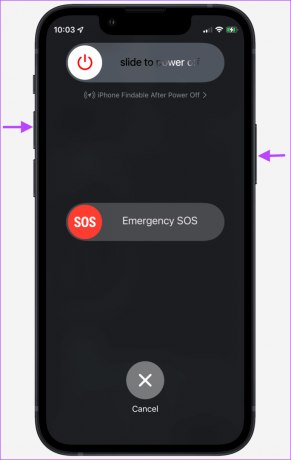
Корак 2: Наставите да притискате дугме за напајање након 30 секунди док не видите Аппле лого.

2. Проверите компатибилност уређаја
Морате да проверите компатибилност уређаја пре него што започнете пресликавање екрана на вашем иПхоне-у. Ако спољни екран нема подршку за АирПлаи, неће се појавити на вашем иПхоне-у. Већина модерних телевизора и паметних монитора има уграђену подршку за АирПлаи. Мораћете да потражите АирПлаи икону на ТВ кутији или опис производа модела ТВ-а на вебу.
Већина телевизора Самсунг, ЛГ и Хисенсе подржава АирПлаи. Самсунгова најновија линија монитора М-серије такође подржава АирПлаи повезивање.
3. Користите исту Ви-Фи мрежу
Ваш иПхоне и спољни екран морају да буду повезани на исту Ви-Фи мрежу. Ако је један од уређаја повезан на другу Ви-Фи мрежу, пресликавање екрана неће радити на иПхоне-у.

4. Користите Ви-Фи везу са фреквенцијом од 5 ГХз
Ако ваш ТВ или монитор подржава 5ГХз Ви-Фи фреквенцијски опсег, одлучите се за њега за поуздану и робусну везу. Наравно, то зависи да ли је ваш дом двопојасни Ви-Фи рутер. Можда ћете се суочити са кваровима током пресликавања екрана на споријој Ви-Фи фреквенцији од 2,4 ГХз.
5. Онемогућите ВПН
Активна ВПН веза мења ИП адресу на вашем телефону и ТВ-у. Ако је један од ваших уређаја на ВПН вези, онемогућите га. Отворите жељену ВПН апликацију на свом иПхоне-у и паметном ТВ-у и затворите ВПН везу. Сада пратите доле наведене кораке да бисте активирали пресликавање екрана на вашем иПхоне-у.
Корак 1: Превуците надоле из горњег десног угла да бисте приступили Контролном центру.
Корак 2: Дуго притисните на пресликавању екрана и изаберите свој паметни ТВ из следећег менија.

6. Ресетујте мрежна подешавања
Грешке у мрежним подешавањима могу довести до проблема са пресликавањем екрана на вашем иПхоне-у. Морате да ресетујте мрежна подешавања и покушајте поново.
Корак 1: Покрените подешавања на иПхоне-у.

Корак 2: Дођите до Генерал.

Корак 3: Додирните „Пренеси или ресетуј иПхоне“.

4. корак: Изаберите Ресетуј и тапните на Ресетуј мрежна подешавања.


иОС ће избрисати све сачуване Ви-Фи мреже, ВПН профиле и Блуетоотх везе са вашег иПхоне-а. То значи да ћете морати поново да додате те детаље и огледате садржај.
7. Омогућите пресликавање екрана на вашем Смарт ТВ-у
Ако сте онемогућили АирПлаи функцију на свом паметном ТВ-у, пресликавање екрана неће радити на вашем иПхоне-у. Морате да омогућите АирПлаи користећи кораке у наставку. Узмимо Самсунг ТВ као пример.
Корак 1: Идите на почетни екран вашег Самсунг ТВ-а и превуците налево до Подешавања.

Корак 2: Отворите сва подешавања.

Корак 3: Изаберите Опште са леве бочне траке и отворите Аппле АирПлаи подешавања.

4. корак: Отворите АирПлаи и омогућите га.

Мораћете поново да покушате са пресликавањем екрана и видите да ли ради како се очекује или не.
8. Онемогућите режим мале енергије
иОС може да суспендује пресликавање екрана у активном режиму ниске потрошње енергије. Требало би да онемогућите режим ниске енергије користећи кораке у наставку.
Корак 1: Покрените Подешавања на свом иПхоне-у.

Корак 2: Померите се надоле и додирните Батерија.

Корак 3: Искључите прекидач поред „Режим ниске потрошње енергије“.

9. Онемогућите Блуетоотх
Пресликавање екрана ради беспрекорно на Ви-Фи вези. Требало би да онемогућите Блуетоотх на свом иПхоне-у тако да не омета пресликавање екрана.
Корак 1: Превуците надоле из горњег десног угла да бисте приступили Контролном центру на иПхоне Кс и новијим моделима.
Корак 2: Додирните дугме Блуетоотх да бисте га онемогућили.

10. Ажурирајте софтвер на најновију верзију
Застарела верзија софтвера на вашем иПхоне-у и паметном ТВ-у може да спречи пресликавање екрана. Требало би да инсталирате најновије ажурирање софтвера на свој иПхоне и паметни ТВ.
Корак 1: Идите на Генерал на вашем иПхоне-у (проверите горенаведене кораке).

Корак 2: Изаберите „Ажурирање софтвера“.
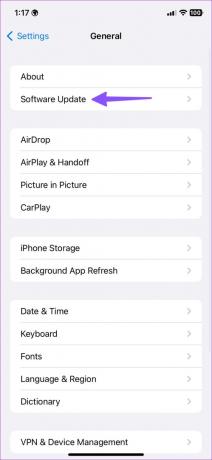
Корак 3: Преузмите и инсталирајте најновију исправку из следећег менија.
Проверите садржај свог иПхоне-а на великом екрану
Не морате да се бавите жичним подешавањем, захваљујући пресликавању екрана на вашем иПхоне-у. Можете лако да пресликате датотеке и медије са свог иПхоне-а на повезани екран. Који трик ти је успео? Поделите своје налазе у коментарима испод.
Последњи пут ажурирано 17. јануара 2023
Горњи чланак може садржати партнерске везе које помажу у подршци Гуидинг Тецх. Међутим, то не утиче на наш уреднички интегритет. Садржај остаје непристрасан и аутентичан.